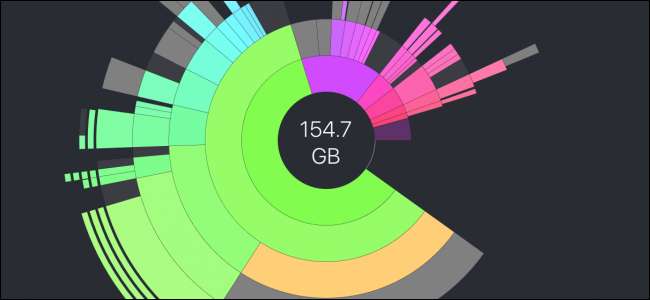
フルハードドライブのディスク領域を解放することは、特に小さなファイルでいっぱいの場合、難しい場合があります。ただし、macOSには、最も多くのスペースを占めるファイルを見つけて、不要なファイルを削除できる優れたツールがいくつかあります。ディスクをクリーンアップする準備はできましたか?
最も可能性の高い場所を確認してください
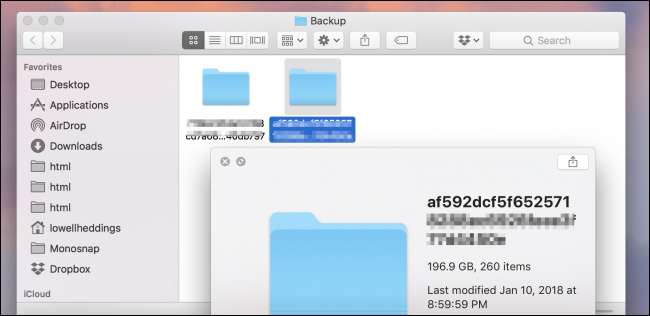
ほとんどのファイルは、いくつかのフォルダーにのみ含まれます。ダウンロードはその1つであり、多くの人がそれを埋めて空にするのを忘れていますが、ファイルは予期しない場所に隠れています。多くのスペースを占める可能性のあるそのような場所の1つは、iTunesがiPhoneまたはiPadのバックアップを保存するフォルダです。そのフォルダはここにあります:
〜/ライブラリ/アプリケーションサポート/ MobileSync /バックアップ
デバイスのサイズとバックアップの頻度によっては、これらのバックアップファイルが数十ギガバイトかかる場合があります。
macOSのゴミ箱フォルダも、しばらく空にしないとかなりのスペースを占める可能性があるため、大きなファイルがまだ保存されているかどうかを確認する価値があります。
大きなファイルを手動で検索する
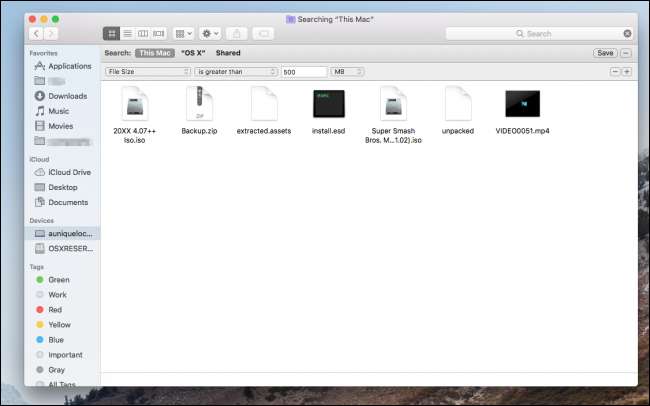
Finderには、Spotlight検索で大きなファイルを見つけるための組み込みの方法があります。検索したいドライブをクリックして検索ウィンドウを開き、右上の「保存」ボタンの横にある「+」ボタンを押します。次に、ドロップダウンメニューを使用して、[ファイルサイズ]および[大なり記号]オプションを選択できます。検索する最小ファイルサイズを入力すると(100 MB以上でうまくいきます)、そのサイズを超えるすべてのファイルのリストが表示されます。次に、削除するものを選択できます。
ただし、この方法には2つの欠点があります。
- Finderには、特定のサイズを超える単一のファイルのみが表示され、ダウンロードやプログラムのインストールなどの小さなファイルでいっぱいのフォルダーは表示されません。
- ファイルが保存されている場所やファイルの重要性に関する適切なコンテキストが与えられていないため、削除する特定のファイルを選択するのは困難です。
はるかに優れたインターフェースは、macOSに組み込まれているストレージ管理アプリです。このアプリは、すべてのファイルをサイズで並べ替えて表示し、最後にアクセスした日付を表示します。

ストレージ管理アプリには、他にも便利なツールがいくつかあります。たとえば、これを使用してiCloudストレージを構成し、Macを設定してゴミ箱を自動的に空にすることができます。
さらに優れた制御のためにサードパーティのツールを使用する
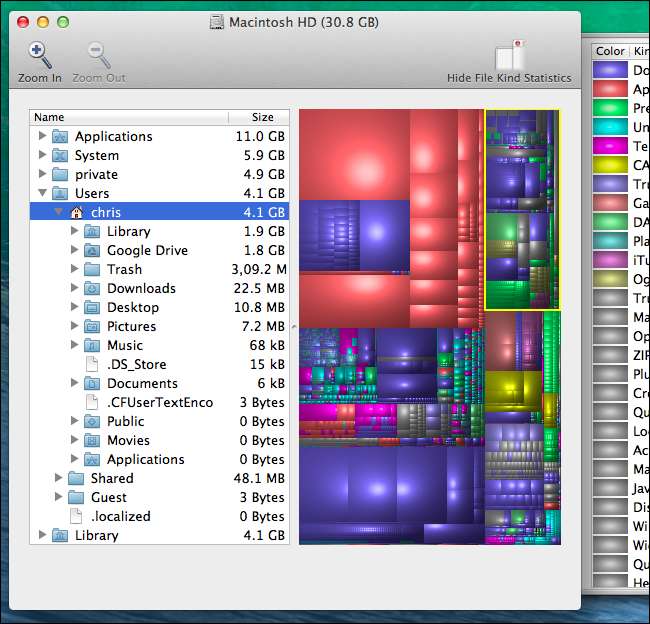
ディスクインベントリX ディスクスペースを視覚化するための優れた無料ツールです。ビジュアルディスプレイの正方形が最大であるために、どのセクションが最もスペースを占めているかを確認できます。正方形をクリックすると、関連するファイル名が表示されます。サイドバーにはツリービューもあり、すべてのフォルダが占めるスペースを確認できます。ドリルダウンして、削除する可能性のあるファイルを見つけることができます。各ファイルを右クリックして、ファイルをゴミ箱に移動したり、ファイルの詳細を表示したりできます。
ただし、Disk InventoryXを使用する際に留意すべき重要なことが1つあります。システムファイルが表示され、それらを削除できるので、何をしているのかわからない限り、主にホームディレクトリに固執することをお勧めします。
Disk Inventoryインターフェースが気に入らない場合は、よりモダンなデザインの有料ツールがあります。 DaisyDisk 。機能的にはDiskInventoryとほとんど同じですが、DaisyDiskは、一部の人が好む可能性のあるファイルの表示方法が異なります。
また、ドライブをスキャンするたびに節約できるスペースの量を示すのにも役立ち、完全に削除する前に削除対象としてマークしたアイテムを保存する「コレクター」機能を提供します。
自動クリーニングツール
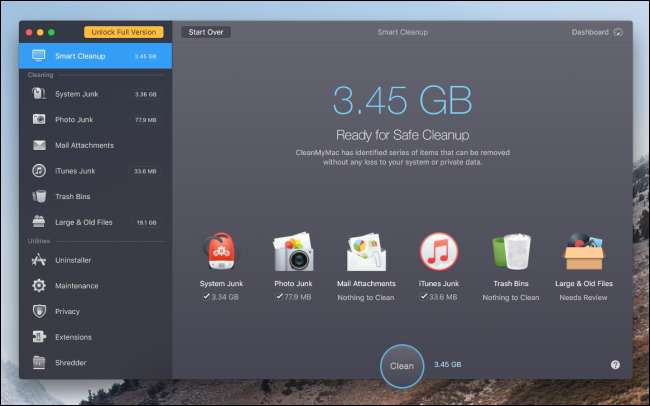
これらの手動ツールは大きなファイルを見つけるのに役立ちますが、多くのスペースを占める可能性のあるシステムジャンクや一時キャッシュをクリーンアップすることはできず、多くの場合、触れたくないシステムフォルダに隠されています。これは、次のような自動化ツールが Macを掃除する 重宝します。アプリを起動すると、ドライブのスキャンが実行され、ディスクインベントリで見逃される可能性のあるジャンクフォルダとキャッシュフォルダが検索されます。その後、自動的にそれらをクリアします。
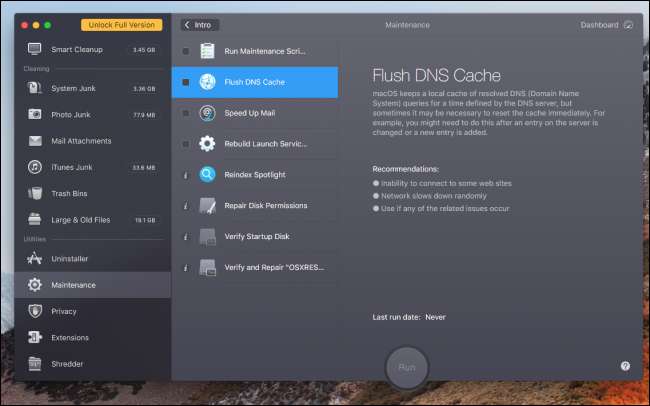
Clean My Macには、古いアプリケーションをクリーンアップするためのアンインストーラー、メンテナンススクリプト、ファイルを安全に削除するためのシュレッダーなど、他にも便利なツールがいくつかあります。また、Disk InventoryまたはDaisyDiskのパーティション化されたインターフェイスではなく、リストビューではありますが、大きなファイルを表示できるタブもあります。








